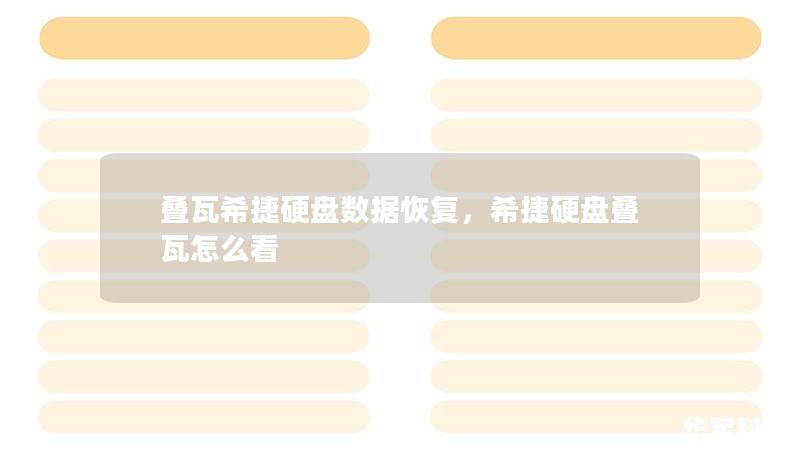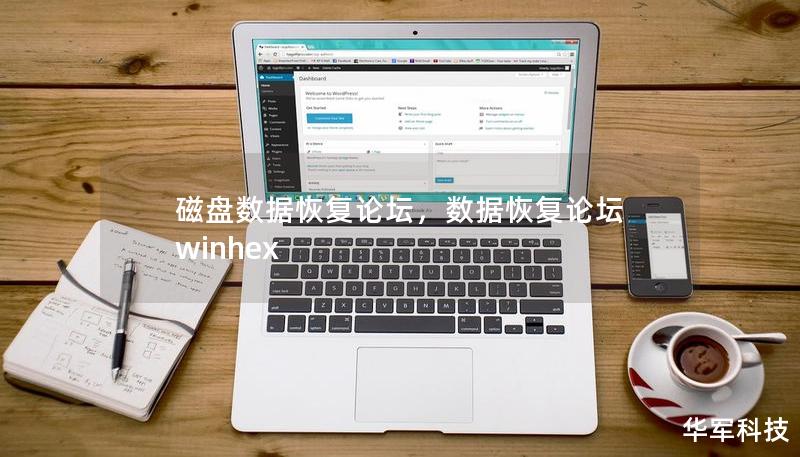为什么重装系统会导致数据丢失?
在我们日常使用计算机的过程中,遇到系统故障或无法修复的问题时,许多人会选择通过重装系统来解决。重装系统的确可以帮助我们恢复电脑的性能,解决诸如系统崩溃、病毒感染等棘手问题。重装系统的同时也常常伴随着一个严重的问题——数据丢失。如果在重装之前没有做好数据备份,那么系统盘中的所有数据将被彻底清空。
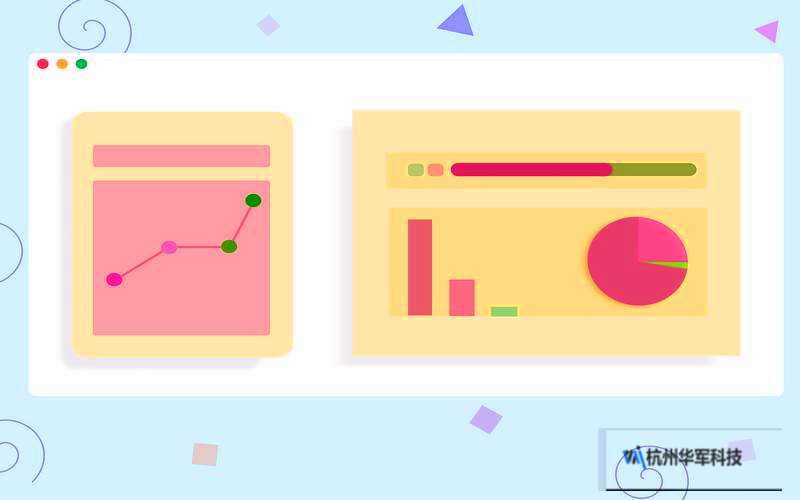
1.什么情况下会导致数据丢失?
在我们进行系统重装操作时,最常见的原因就是不小心格式化了硬盘,尤其是系统盘(C盘)。无论是Windows还是macOS系统,当我们选择重新安装操作系统时,安装程序往往会提示我们清除现有的操作系统和文件,给新系统腾出空间。如果此时不慎操作,很可能导致整个硬盘的数据都被格式化。
2.数据丢失会带来哪些麻烦?
数据丢失对个人和企业都可能造成无法估量的损失。对于个人用户来说,重要的工作文件、家庭照片、视频、音乐等珍贵资料可能一去不复返。而对于企业来说,数据丢失意味着合同、财务报表、客户信息等机密文件被完全销毁,这可能直接导致经济损失,甚至企业的运营中断。
3.重装系统后是否还能恢复数据?
好消息是,重装系统并不意味着数据永远消失。实际上,当我们删除文件或者格式化硬盘时,数据并不会立刻从物理硬盘上消失,而是标记为“可被覆盖”的状态。这意味着在新的数据完全覆盖之前,我们依然有机会通过专门的数据恢复工具将这些数据找回。这就是数据恢复技术发挥作用的地方。借助高效的数据恢复软件,用户可以扫描硬盘、识别可恢复的数据并将其还原。
我们将详细探讨如何选择合适的恢复工具以及恢复数据的具体步骤。
如何恢复重装系统后的数据?
1.选择合适的数据恢复工具
在市场上,存在许多优秀的数据恢复工具,能够帮助用户有效找回重装系统后丢失的数据。其中一些工具可以免费使用,而另一些则需要付费。为了提高数据恢复的成功率,选择一款功能强大、操作简便且广受好评的软件至关重要。下面推荐几款常见的数据恢复软件:
EaseUS数据恢复软件:支持从多种设备恢复丢失的数据,包括硬盘、USB、SD卡等。界面友好,操作简单,即使是新手也可以轻松上手。
DiskDrill:这是一款适用于Windows和Mac的强大恢复工具,能够有效恢复重装系统后丢失的文件,还支持扫描和恢复被删除的数据分区。
R-Studio:这是为高级用户设计的专业数据恢复工具,支持多种文件系统和设备,能应对复杂的数据恢复场景。
2.数据恢复的具体步骤
以下是使用这些软件进行数据恢复的典型步骤,用户可以根据具体软件操作指南略作调整:
步骤一:下载并安装数据恢复软件
从官方网站或可信的下载平台上获取数据恢复工具,确保软件来源安全可靠。在重装系统后,尽量将数据恢复软件安装在与丢失数据无关的分区或外部设备上,以防止新数据覆盖丢失的文件。
步骤二:选择扫描模式
大多数数据恢复软件提供两种扫描模式:快速扫描和深度扫描。快速扫描用于寻找近期删除的文件,速度较快;深度扫描则用于全面搜索所有可能恢复的数据。为了提高恢复的成功率,建议选择深度扫描,尤其是在重装系统后。
步骤三:开始扫描硬盘
选择您想要恢复数据的硬盘或分区,启动扫描过程。深度扫描通常需要更长的时间,具体取决于硬盘的大小以及数据的损坏情况。扫描过程中,软件会显示已识别的文件类型和数量,您可以实时监控进度。
步骤四:预览和选择文件
扫描完成后,数据恢复软件通常允许用户预览已找到的文件,您可以根据文件类型、大小和日期筛选出重要的文件。确保在恢复之前查看文件是否完好无损。
步骤五:恢复文件
选定需要恢复的文件后,选择恢复位置。记住,千万不要将文件恢复到原始的丢失位置,这样做可能会导致数据的二次丢失。最好将文件恢复到外部硬盘或另一个安全分区。
3.注意事项与建议
在进行数据恢复时,有几点需要特别注意:
立即停止操作:如果您发现数据丢失或误删操作,立即停止往硬盘写入新的数据,避免覆盖掉已经丢失的文件。
备份数据:重装系统之前,最好的办法是定期备份重要数据。可以将数据备份到外部硬盘、云存储或其他安全介质中,以便在系统出现问题时能够轻松恢复。
谨慎选择恢复软件:市场上存在许多不可靠的恢复工具,可能不仅无法恢复数据,还会带来安全隐患。因此,选择知名品牌或广泛好评的工具尤为重要。
通过以上方法,您可以有效恢复重装系统后丢失的文件。预防数据丢失永远是最好的策略。定期备份、选择合适的存储介质和使用专业工具,都能帮助您减少数据丢失带来的痛苦。